Sauvegarde de données échantillonnées, Sauvegarde de données échantillonnées -9 – Casio E-CON EA-200 Manuel d'utilisation
Page 71
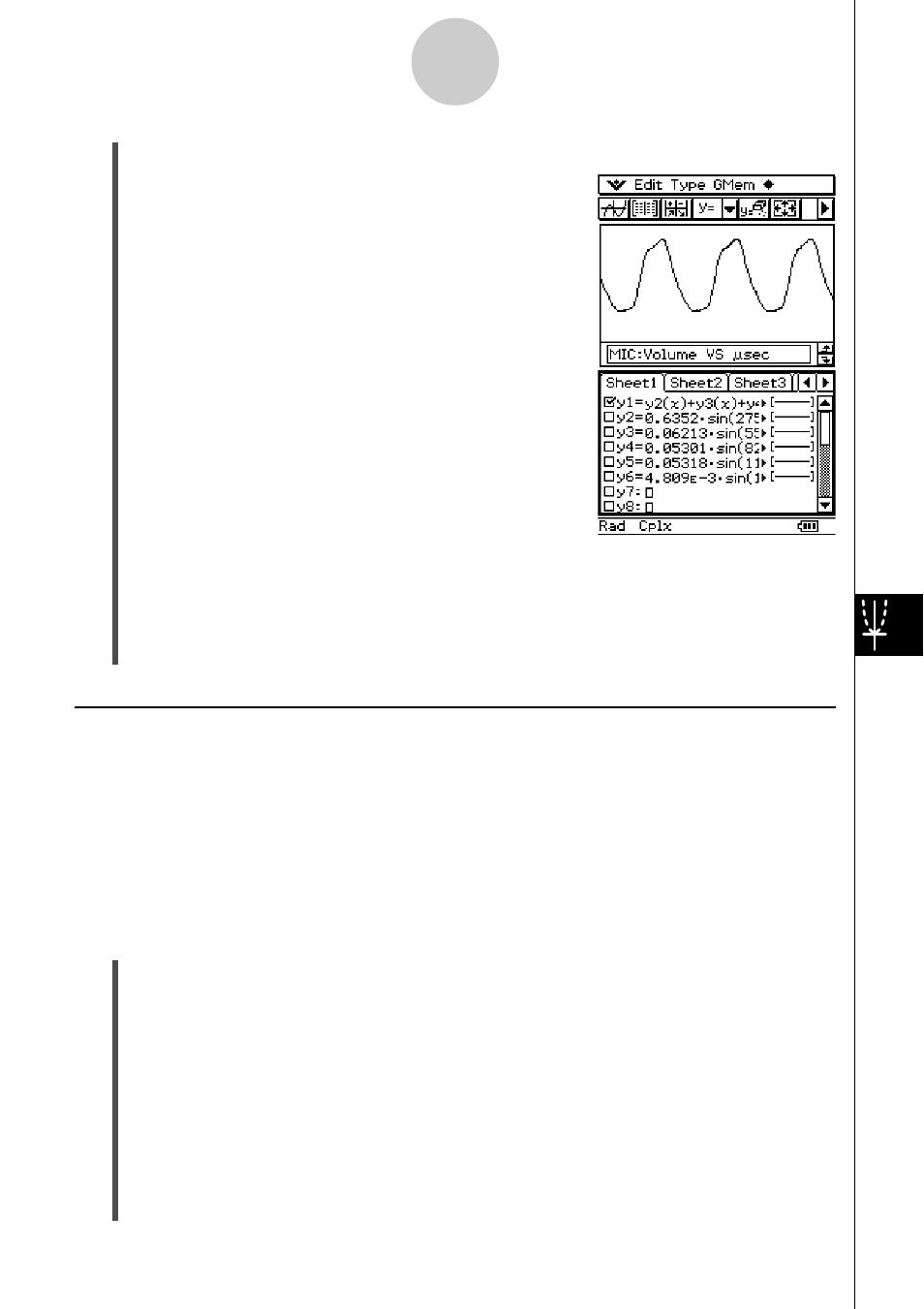
20040201
9-9
Opérations sur la fenêtre de graphe E-Con
(5) Lorsque tous les réglages sont comme vous voulez, tapez sur [OK].
• Le calcul commence. La fenêtre de l’éditeur de
graphes contenant l’expression numérique obtenue à
la suite du développement en série de Fourier
apparaît dans la partie inférieure de l’écran lorsque le
calcul est terminé. A ce moment, la fenêtre de
l’éditeur de graphes est active.
(6) Dans la barre d’outils, tapez sur $ pour représenter sur la fenêtre graphique
l’expression obtenue à la suite du développement en série de Fourier.
• Vous pouvez maintenant comparer la courbe originale sur la fenêtre de graphe E-Con
et la courbe de l’expression développée sur la fenêtre graphique du ClassPad pour
voir si elles sont identiques.
Sauvegarde de données échantillonnées
Vous pouvez utiliser les fonctions de la fenêtre de graphe E-Con pour sauvegarder les
données échantillonnées d’une courbe particulière dans une variable de type liste ou de type
matrice. Toutes les données de la courbe ou seulement celles d’une section précise de la
courbe peuvent être sauvegardées.
Les données sauvegardées dans une variable peuvent être rappelées par une autre
opération sur le ClassPad.
u Sauvegarder toutes les données de courbes dans une variable de type
liste
(1) Sur le menu [Mem] de la fenêtre de graphe E-Con, tapez sur [Store List] puis sur [All].
• S’il y a plusieurs courbes, une seule courbe apparaît lorsque vous effectuez
l’opération précédente. La courbe affichée est celle qui est sélectionnée pour la
sauvegarde de données. Passez d’une courbe à l’autre en utilisant les touches de
curseur haut et bas jusqu’à ce que celle que vous voulez apparaisse.
• Si une seule courbe est affichée, la boîte de dialogue de sauvegarde de données
apparaît lorsque vous effectuez l’opération précédente. Dans ce cas, passez
directement à l’étape (3) de la procédure.
(2) Passez d’une courbe à l’autre en utilisant les touches de curseur haut et bas jusqu’à ce
que celle que vous voulez apparaisse, et appuyez sur
E.
• La boîte de dialogue de sauvegarde de données apparaît.